最近は集中して英語に取り組むため、カフェなどに行って勉強しています。で、今取り組んでいる「解いてトレーニング」と参考書の「フォレスト」を持っていくんですが、これが重い、、。計ってみたら二冊で1キロぐらいありました。英語の辞書はiphoneに入ってるのでいいのですが、これ以外にも英単語イメージハンドブックなどもあったら便利だと思うのですが、そうなるとかなりの重さです。おっさんには耐えられません。
というわけで、これらの書籍をipadで読めるようにしてみようと思いました。
準備するもの
本を裁断する
裁断機は無いので、カッターで。最初に必ず刃をパキッと折りましょう。切れ味が全然違います。50枚切るごとにまた刃をパキッとします。カッターの刃一枚の値段なんて、失敗のリスクやストレスを考えたら安い物です。どんどん折って常に切れ味をよくしておきましょう。
次に実際に本を切る時ですが、コツは一度にたくさん切ろうとして力を入れない事。なでなぜする様に何度もなんどもカッターを滑らせる感じで切ると上手に本をばらせると思います。
スキャンする
本がバラバラにできたらスキャンします。ぼくはこれを使っています。
設定等はネットで調べるとたくさん出て来るので、それを参考にしました。
PDFで読み込んで、圧縮率は3です

フォレストは600ページぐらいあるので一気に全部読み込んでしまうと、ファイルが200M以上になってしまいます。それを後で加工しようとすると家の非力なパソコンではエラーになったり、Acrobatが止まったり落ちたりしてしまいました。なのであらかじめ何個かにファイルを分けて取り込み、加工した後に全部のファイルを結合した方がいいと思います。
ipadで読む
無事にデーターが完成したら、後はipadで読むだけ!データーはPDFで読む方法と、パソコンでPDFをjpegに変換して圧縮した物をipadで読む方法があります。どっちがいいかは、どのアプリで読むかや自分の使い方でも変わってきます。
長くなりそうなので続きはまた別のエントリで書きます
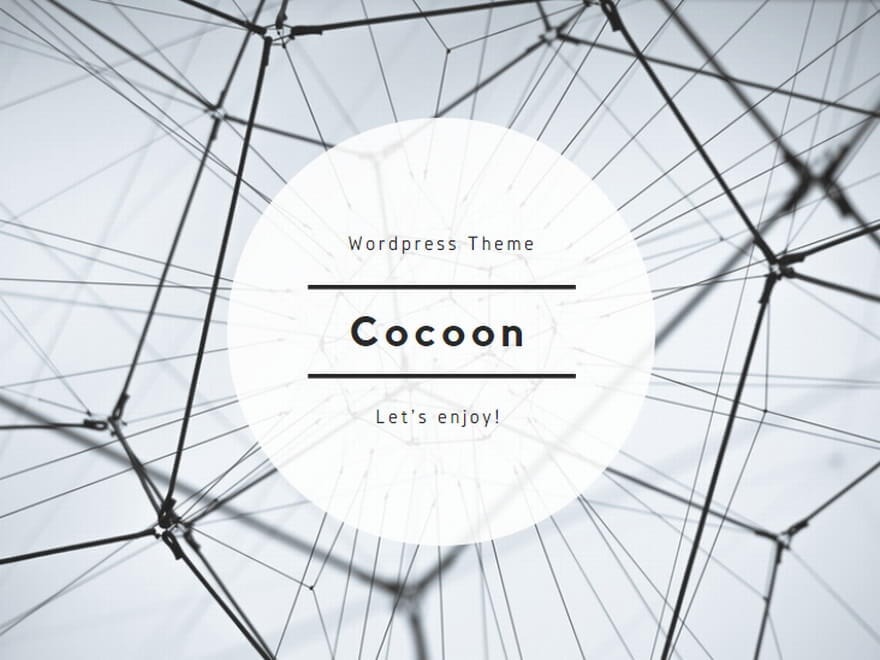

コメント